Aperçu V-MOBILE BANKING fournit aux clients un moyen sûr et pratique de banque et de commerce de n'importe où n'importe quand juste en appuyant sur un bouton sur votre mobile. Les services V-MOBILE sont disponibles sur SMS et GPRS. V-MOBILE est un canal de paiement sécurisé car le client ne fait pas de compromis avec des informations comme le numéro de carte de débit ou la broche. Les exigences de base pour le service bancaire V-Mobile sont les suivantes: A) Client ayant un compte d'épargne / courant - propriétaire / découvert auprès de notre banque et émis avec une carte de débit / ATM. B) Le combiné mobile doit être Java activé et doit avoir au moins une des caractéristiques suivantes: & middot; GPRS (General Packet Radio Service) activé & middot; Bluetooth & middot; Fourniture de transfert de données via le câble de données CLIQUEZ pour la FAQ sur V Mobile PROCESSUS D'ENREGISTREMENT @ ATM * Le client entre dans le guichet automatique de la Banque pour enregistrer le service bancaire V-Mobile. * Le client insère / plonge la carte ATM dans le guichet automatique. * ATM demande au client d'entrer le code PIN de la carte ATM. * Le client choisit Mobile Banking & agrave; Option d'inscription dans le menu ATM. * ATM demande au Client de saisir son numéro de Mobile. * Le client doit entrer un numéro mobile de 10 chiffres et sélectionner le bouton de confirmation.* ATM demande au client de confirmer de nouveau le numéro de téléphone mobile * Le client réintroduit le numéro de téléphone mobile et confirme. * ATM demande au client de sélectionner les options Type de compte ou * Lors de la validation, l'ATM affiche le message & ldquo; Votre numéro de téléphone mobile enregistré avec succès & rdquo; Et imprime le même. * Si les détails du client ne sont pas valides, l'ATM affiche "Instruction Failure & rdquo;". * Après l'inscription réussie, le client reçoit SMS (service SMS) à son mobile à partir de la banque contenant le lien d'URL d'application mobile pour télécharger le logiciel d'application mobile et deux mots de passe 1) mot de passe d'application. 2) Code d'activation / mPin. Le client Téléphone mobile doit être activé pour "GPRS", le client télécharge l'application en cliquant sur le lien URL dans le message SMS http://mobile.fssnet.co.in/MPAYPORTAL/MobileDownload et télécharge l'application Mobile Banking à son / Son Mobile. OU Le client peut télécharger l'application Mobile Banking relative à son jeu mobile (exemple: pour l'application Nokia Mobile uniquement pour Nokia uniquement) depuis le site Web de Vijaya Bank (www.vijayabank.com) vers leur PC et là après qu'ils ont Pour transférer l'application à leur télécommande via Bluetooth ou câble de données.OU Le Client peut également entrer dans l'une de nos succursales pour télécharger l'application relative à son mobile et à son ensemble. Conditions & amp; Conditions régissant les services bancaires mobiles Cliquez ici pour le document complet Cliquez ci-dessous pour télécharger le logiciel requis pour votre téléphone mobile. Cliquez sur votre nom de marque Mobile ci-dessous. ? Nokia Mobiles? Sony Ericsson & amp; L G Mobiles. ? Noir Berry Mobiles. ? Mobiles Motorola? Samsung Mobiles? CDMA Nokia Mobiles? * Sélectionnez le fichier Mobile Application à partir du dossier d'application dans le combiné mobile et cliquez sur Ouvrir pour lancer l'application. * Sélectionnez Utilisateur pour la première fois et cliquez sur OK. * S'il vous plaît fournir les entrées suivantes un par un lors de la première connexion et cliquez sur OK option & Oslash; Entrez le mot de passe de l'application mobile reçu par SMS & Oslash; Question secrète - réponse secrète & Oslash; Entrez le nouveau mot de passe de l'application mobile * Après l'activation réussie, l'utilisateur sera invité à modifier le code d'activation reçu plus tôt sur SMS lors de l'enregistrement. * Veuillez fournir les informations suivantes pour changer le code d'activation en tant que mPin et cliquez sur OK.& Oslash; Code d'activation reçu par SMS (mPIN) & Oslash; Nouveau mPin (Remarque: Le mot de passe de connexion et mPin ne doivent pas être identiques) & Oslash; Confirmer le nouveau mPIN * En cas de modification réussie du code d'activation / mPin, le Menu principal de VMobile Banking s'ouvrira avec succès. Étapes d'utilisation de l'application VMobile 1. Consultation de solde i. Sélectionnez Enquête de solde. Ii. Entrez votre mPin à 4 chiffres. Iii. Obtenez le solde du compte à l'écran et dans la boîte de réception. 2. Mini Statement i. Sélectionnez Mini instruction. Ii. Entrez votre mPin à 4 chiffres. Iii. Obtenez une mini-déclaration contenant les 8 dernières transactions de votre compte à l'écran et dans la boîte de réception. 3. Transfert de fonds: (le montant maximal peut être transféré est de Rs.5000.00 dans un jour et le nombre de transferts de fonds limité à 3 (trois) par jour au sein de la Banque Mobile to Mobile i. Numéro de téléphone du bénéficiaire (pour être un client enregistré de V-Mobile) et mPin pour compléter l'enregistrement du bénéficiaire iii Aller à l'option de paiement et invoquer la liste des bénéficiaires iv) Sélectionner le bénéficiaire, Saisir le montant et votre mPin à 4 chiffres. Le message réussi sur l'écran et la boîte de réception vi.Le bénéficiaire reçoit également un SMS.Remarque: Pour les bénéficiaires déjà enregistrés, le processus de transaction est de l'étape iii à la date et l'heure; Compte mobile i. Sélectionner l'inscription des bénéficiaires ii. Entrez le numéro a / c à 15 chiffres du bénéficiaire iii. Le système récupère son nom pour votre confirmation iv. Confirmer et terminer l'inscription v. Passer à l'option de paiement et invoquer la liste des bénéficiaires vi. Sélectionnez le bénéficiaire, Saisissez le montant et votre mPin à 4 chiffres. Vii. Obtenir message transaction réussie à l'écran et boîte de réception. Remarque: Pour les bénéficiaires déjà enregistrés, le processus de transaction est de l'étape v à vii. 3.a. Transfert de fonds: Autre banque NEFT [inscription du bénéficiaire] i. Entrer le numéro de compte bancaire du bénéficiaire dans une autre banque ii. Entrer le code IFSC d'une autre banque (la recherche de code IFSC est disponible sous l'option de virement de fonds et d'autre banque et agence de recherche IFSC) iii. Entrez le nom complet du bénéficiaire pour compléter l'inscription. Paiement de NEFT i. Accédez à l'option Paiement et appelez la liste des bénéficiaires. Ii. Sélectionnez le bénéficiaire, Saisissez le montant et votre mPin à 4 chiffres. Iii. Obtenir message transaction réussie à l'écran et boîte de réception. Iv. Les fonds sont transférés à l'autre compte bancaire en mode batch à des fréquences prédéfinies par banque. V.Toutes les transactions effectuées après les heures prescrites par la RBI seront effectuées le jour ouvrable suivant. 4. Mes services: a) Paiement des factures i. Enregistrez l'émetteur-récepteur en sélectionnant la catégorie appropriée, puis sélectionnez le compteur requis & amp; Entrez les informations correctes requises. Ii. Effectuer le paiement: A. Paiement de facture enregistrée & ndash; Sélectionnez l'émetteur enregistré, confirmez en sélectionnant le paiement complet / minimum / pièce / excédent. Entrez mPin et recevez le message réussi à l'écran et dans la boîte de réception. B. Paiement de factures ad-hoc (phase suivante) & ndash; Sélectionnez la catégorie appropriée, puis facturier, puis les détails de la facture et effectuer le paiement en confirmant les détails recherchés. Obtenir message transaction réussie à l'écran et boîte de réception. Iii. Si nécessaire, supprimez l'émetteur de factures en sélectionnant l'option Supprimer facture, puis en sélectionnant le fournisseur de factures dans la liste. B) Billetterie aérienne & middot; Réservation & amp; Paiement i. Entrez mPin, lieu de départ, destination, date du voyage, classe choisie, non. Des passagers. Ii. Sélectionnez Compagnie aérienne dans la liste. Iii. Sélectionnez le vol approprié. Iv. Entrez les détails de la personne de la réservation et les détails du passager. V. Confirmez en entrant mPin. Vi. Obtenir message transaction réussie à l'écran et boîte de réception. & Middot; Paiement seulement i. Sélectionnez Compagnie aérienne. Ii.Entrez mPin, numéro de référence de réservation (BRN). Iii. Confirmez les détails en entrant mPin. Iv. La confirmation du ticket sera envoyée en tant que SMS au portable de l'utilisateur avec une copie à l'adresse e-mail enregistrée. C) Billetterie de films i. Entrez mPin, ville, langue, non. De billets et date. Ii. Sélectionnez le théâtre dans la liste fournie. Iii. Sélectionnez le film et les horaires. Iv. Confirmez la réservation en entrant votre mPin. V. Le message réussi sera reçu à l'écran et dans la boîte de réception. D) Achats (phase suivante) i. Entrez mPin, le montant et le nom mnémonique du marchand. Ii. Confirmez en entrant le mPin. Iii. Recevoir le message de transaction réussi à l'écran et dans la boîte de réception, une fois que le commerçant a approuvé la transaction. E) Recharge mobile i. Entrez mPin et le numéro de téléphone portable (à facturer). Ii. Sélectionnez le montant avec lequel vous souhaitez recharger le numéro de téléphone prépayé. Iii. Confirmez en entrant le mPin. Iv. Obtenir message transaction réussie à l'écran et boîte de réception. F) Transfert des fonds de la société (phase suivante) i. Enregistrer le distributeur en recherchant l'entreprise, puis sous-entreprise et puis le confirmer en entrant le mPin. Ii. Effectuez le paiement en sélectionnant le distributeur agréé approprié, entrez le montant, le numéro de facture et confirmez la transaction. Iii.Défini par jour et limite de montant de transaction pour tout distributeur inscrit dans l'option Instruction permanente. G) Don des temples (phase suivante) i. Sélectionnez le temple pour lequel vous souhaitez faire un don. Ii. Sélectionnez le système de don du temple. Iii. Entrez le montant et confirmez la transaction. Iv. Obtenir message de transaction réussie à l'écran et boîte de réception. H) Paiement des droits (phase suivante) i. Inscrivez l'institut en sélectionnant l'institut dans la liste. Ii. Pour effectuer le paiement, entrez le rouleau non, confirmez les détails. Iii. Sélectionnez la catégorie (frais de scolarité ou auberge) et les options de paiement. Iv. Saisissez les informations appropriées et confirmez le paiement. V. Obtenir un message de transaction réussie à l'écran et dans la boîte de réception. I) Autres services i. Stop Check: Entrez mPin et vérifiez le numéro. Obtenir le message réussi si le chèque n'est pas déjà payé. Ii. Vérifier l'état: Entrez mPin et vérifiez le numéro. Obtenir le message réussi sur l'état de la vérification. Iii. Carte Bloc: La liste chaude de la carte de débit en entrant le mPin. Iv. Localisateur: a. Localisateur ATM & ndash; Localiser l'ATM bancaire en utilisant le code PIN ou l'emplacement. B. Localisateur de branche & ndash; Localiser la succursale de la banque en utilisant le code PIN ou l'emplacement. 5. Demande à la Banque i. Demande de livre de chèques & ndash; Entrez mPin et votre demande sera enregistrée. Ii.Demande d'énoncé d'A / C & ndash; Entrez mPin et la demande d'une instruction / c sera enregistrée. Iii. Demande de dépôt fixe & ndash; Entrez mPin et la requête sera enregistrée. Iv. Demande de prêt & ndash; Entrez mPin et la requête sera enregistrée. V. Demande de carte de crédit & ndash; Entrez mPin et la demande réussie sera enregistrée. Vi. Demande de nouveau compte & ndash; Entrez mPin et la requête sera enregistrée. 6. Mon programme d'installation i. Activer ou désactiver la transaction & ndash; Activez ou désactivez les transactions dans votre application. Ii. Numéro de service mPAY & ndash; Le client peut modifier le numéro de service de & lsquo; VMN & rsquo; À & lsquo; Code court & quot; Et "Short Code" (Code court) & rsquo; À "VMN & gt; À tout moment. La différence est que & lsquo; Code court & rsquo; Est peu plus rapide en envoyant le message que "VMN & rsquo; Mais les charges seront peu plus élevées que "VMN & rsquo ;. & Lsquo; Code court & rsquo; Fonctionnera à l'intérieur de l'Inde et "VMN & rsquo; Travaillera de partout dans le monde. Iii. URL GPRS & ndash; Une URL de service a été fournie. S'il vous plaît ne pas le changer. Iv. Enregistrer les messages dans l'application dans la mémoire & ndash; Sélectionnez & ldquo; Oui & rdquo; Afin d'enregistrer les messages reçus dans la boîte de réception. V.Mode Communication & ndash; Le mode de communication peut être réglé selon le choix du client. une. GPRS b. SMS. Vi. Configuration de l'ID de courrier électronique: Cette option peut être configurée pour recevoir des courriels lors de la réservation de billets. Entrez mPIN et incorporez l'ID d'email. Vii. Option WAP (Phase Suivante) viii. Changer le mot de passe de l'application: Cette option est utilisée lorsque le client désenregistre et enregistre son numéro de téléphone mobile dans l'ATM et utilise l'application existante avec le mot de passe de connexion de l'ancien utilisateur, puis l'application invite à modifier le mot de passe de l'application. Ix. Modifier le mot de passe de connexion: Cette option permet de modifier le mot de passe de connexion de l'application qui est stocké dans l'application mobile elle-même. 7. Changez mPin: Si vous voulez changer votre mPin, sélectionnez cette option. Ensuite, entrez votre ancien mPin, puis entrez votre nouveau mPin, puis entrez à nouveau votre mPin, cliquez sur & lsquo; Oui & rsquo; Pour & ldquo; Autoriser l'application V-Mobile à envoyer un message texte? & Rdquo ;. 8. Référer un ami & ndash; Entrez mPin, le nom de l'ami, le numéro de mobile et l'adresse e-mail de l'ami que vous souhaitez profiter des avantages de la banque mobile de la banque. 9. Rétroaction / réclamations: Le client peut donner la rétroaction et également enregistrer la plainte. 10. Boîte de réception: La boîte de réception comprend les cinq dernières réponses reçues.Il peut s'agir d'une enquête de solde, d'une déclaration mini, d'un transfert de fonds effectué ou d'un transfert de fonds reçu, d'un paiement de facture, d'une réservation de billet, d'un achat, d'une recharge mobile, d'un transfert de fonds corporatif, Ou la succursale, chaud liste de la carte, toute demande à la banque par le biais de V-Mobile. * Des conditions s'appliquent.
Détails de la demande:
Version: 2.0.1
Date de transfert: 29 Apr 11
Licence: Gratuit
Popularité: 243
Taille: 45 Kb





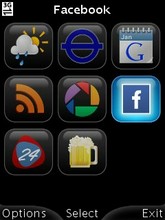
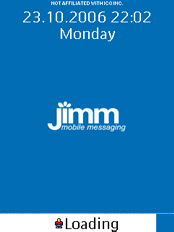



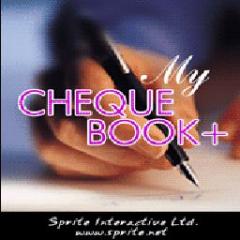



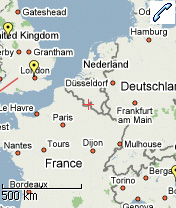

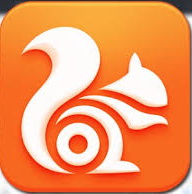
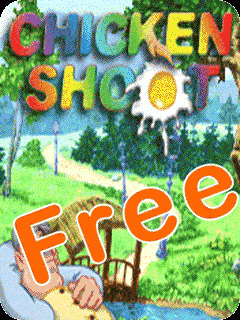
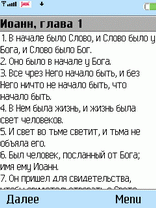
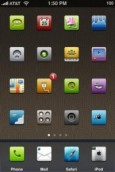
Commentaires non trouvées